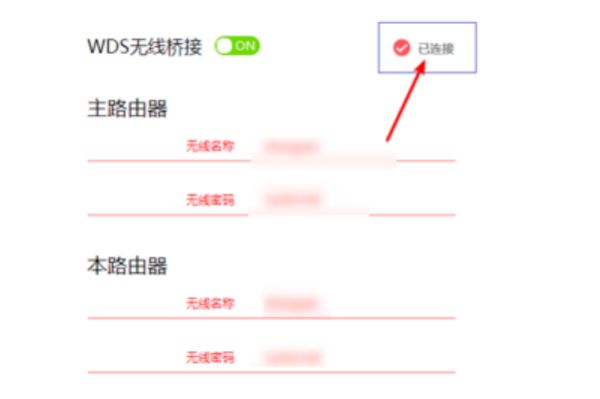一、水星路由器wds怎么设置
WDS把有线网路的资源,透过无线网路当中继架构来传送,借此可将网路资料传送到另外一个无线网路环境,或者是另外一个有线网路。下面是我整理的水星路由器wds怎么设置,欢迎阅读参考,希望帮助到你。
水星路由器wds设置
1、第一个是较新的路由器,界面可能有所不同,但设置的内容参数都可以找到。登录主路由器。在地址栏里输入192.168.1.1(这是默认的)。
2、找到高级设置,点击一下。
3、点击网络参数→LAN口设置→ip地址(你看到的是默认的192.168.1.1),这一步主要是该这个192.168.1.1(登录路由器是的地址)。图中我已经改为192.168.1.60.这是为了跟第二个路由器不冲突而设置。保存退出。在登陆路由器。记得是你更改的地址哦。
4、记住主路由器的名称密码,还有设置信道,我这里设置的是6.千万别设自动。
5、找到DHCP服务器,开启。主路由器设置完成。
6、接下来设置第二个路由器,也就是副路由器。先连接上副路由器的无线。地址栏里输入192.168.1.1.出现登录界面,再输入帐号密码,默认都是admin。
7、找到DHCP服务,副路由器是要关闭的。关闭。
8、无线设置。改信道,必须和主路由器一样。我都是选6.开启我WDS。点击扫描。
9、出现很多无线名称,连接你的`主路由器名称。然后设置第二个帐号密码,保存。完成设置!
WDS介绍
WDS(Wireless Distribution System),无线分布系统:是建构在HFSS或DSSS底下,可让基地台与基地台间得以沟通,比较不同的是有WDS的功能是可当无线网路的中继器,且可多台基地台对一台,目前有许多无线基台都有WDS。
在家庭应用方面则略有不同,WDS的功能是充当无线网络的中继器,通过在无线路由器上开启WDS功能,让其可以延伸扩展无线信号,从而覆盖更广更大的范围。说白了WDS就是可以让无线AP或者无线路由器之间通过无线进行桥接(中继),而在中继的过程中并不影响其无线设备覆盖效果的功能。这样我们就可以用两个无线设备,让其之间建立WDS信任和通讯关系,从而将无线网络覆盖范围扩展到原来的一倍以上,大大方便了我们无线上网。
前期准备
当然WDS扩展无线信号覆盖范围也不是随随便便实现的,他需要我们的设备支持。 一般来说WDS是建立在两台无线设备基础上实现的,即通过一台设备充当无线信号中继设备来达到信号范围扩展的目的。所以需要我们拥有两台无线AP或无线路由器,另外还需要保证这两台无线设备中至少有一台支持WDS无线分布式系统功能。
每个无线分布系统 (WDS) 链路都将映射至 AP 上的一个逻辑WDS口。WDS口的行为类似于以太网端口,而不是类似于标准的无线接口:在BSS端口上,访问点通过关联和帧来学习;而在WDS或以太网端口上,访问点仅通过帧来学习。设置WDS时,请牢记以下几点:
WDS链路与客户端共享通信带宽。因此,尽管访问点单元的最大数据率仍为11兆位/秒,但在 WDS链路活动时,客户端吞吐率将会减小。
如果WDS表中没有已配置的邻居MAC地址,WDS端口将保持禁用。
单个 AP 上的每个WDS端口都应具有唯一的邻居MAC地址。不要在 AP 的WDS端口列表中重复键入同一MAC地址。
作为WDS成员的每个访问点都必须具有相同的信道设置才能相互通信。
作为WDS成员的每个访问点都必须具有相同的WEP加密设置。WDS不使用802.1x,因此,如果要加密WDS链路,必须配置每个访问点使用WEP加密(仅WEP加密或混合模式),并且每个访问点都必须具有相同的加密密钥1.
如果网络不支持生成树,请小心避免在 AP 之间形成网络环路。例如,在连接至同一以太网的两个访问点之间创建WDS链路,将会形成网络环路(如果已禁用生成树)。
必须禁用“自动信道选择”才能创建WDS。
如果 AP 仅通过WDS链路连接至网络,则需要设置静态IP地址来通过Web接口管理AP。
二、怎样设置水星无线路由器WDS桥接
无线路由器无线桥接方式设置方法:
一、确认主无线路由参数
确认主路由器的无线信号名称、无线加密方式、无线密码以及无线信道。
注意:设置之前,需要固定主路由器的无线信道。
二、设置副路由器
1、修改无线参数并开启WDS扫描信号
电脑连接副路由器,登录管理界面,点击 无线设置 >> 无线基本设置,修改 SSID号 与主路由器相同,固定 信道,勾选开启WDS,点击 扫描。
2、选择主路由器信号
在扫描页面中找到主路由器的SSID,点击 连接。
注意:如果WDS扫描不到主路由器的信号,请确认主路由开启无线功能,且尝试减小主、副路由器之间的距离。
3、选择加密方式并输入无线密码
密钥类型 选择主路由器的加密方式,在 密钥 位置输入主路由器的无线密码,输入完成后点击 保存。无需重启路由器,继续下一步设置。
4、设置副路由器的无线密码
点击 无线设置 >> 无线安全设置,选择 WPA-PSK/WPA2-PSK,在 PSK密码 中设置与主路由器相同的无线密码,点击 保存。系统提示“您已经更换了无线设置,重启后生效”,点击 重启,弹出重启提示页面时,点击 确定,等待重启完成。
三、水星无线路由器无线桥接怎么设置
设置步骤如下:
1、将购买的水星路由器连接好数据线,再将电脑连接刚刚的路由器,通电之后就有了WIFI。

2、然后打开你PC电脑上面的浏览器,例如IE浏览器,在其地址栏输入“192.168.1.1”回车。
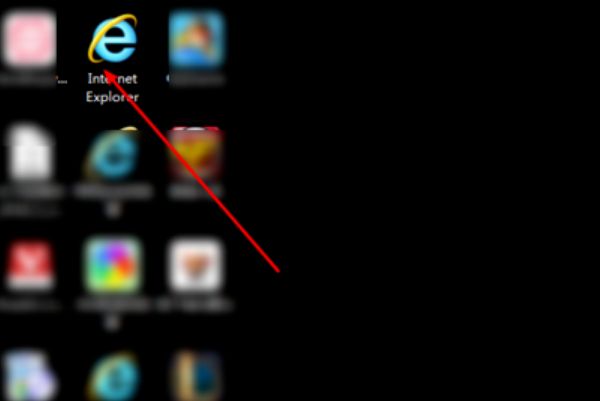
3、进入路由器界面,选择“高级设置”点击“WDS无线桥连”。
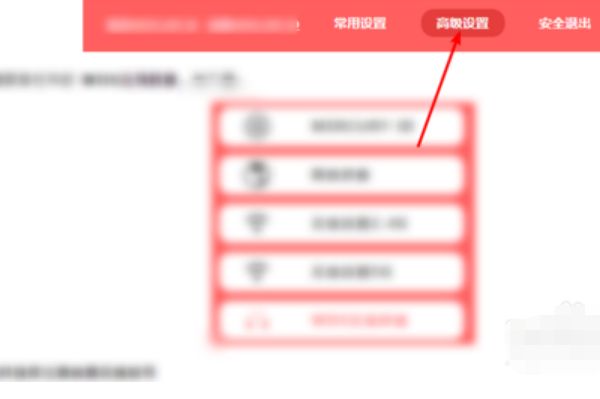
4、进行完以上的操作,之后选择“下一步”,出现列表找到你要进行连接的WiFi,然后下一步。

5、最后,需要你输入密码,保存之后,如果看到WDS已经连接,说明已经成功了。